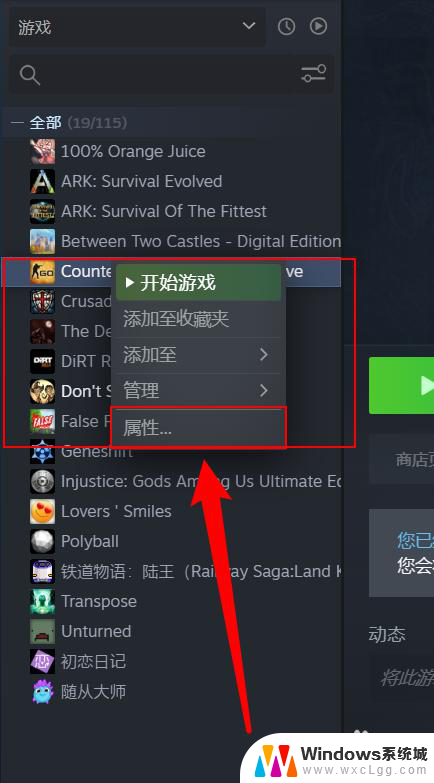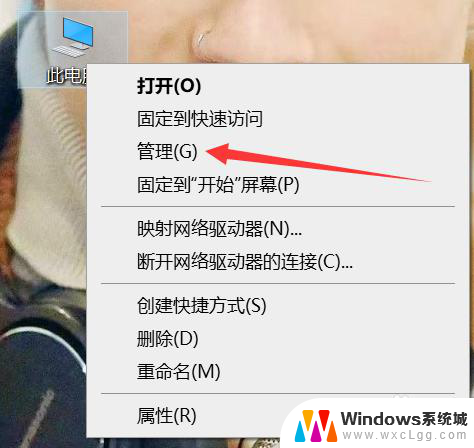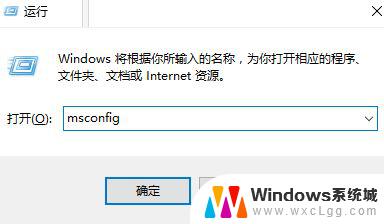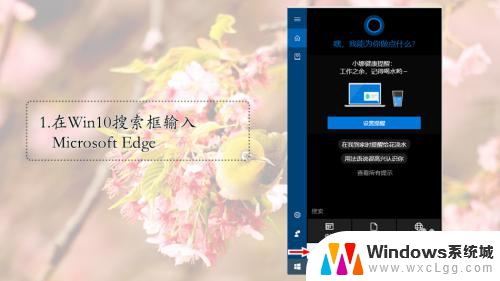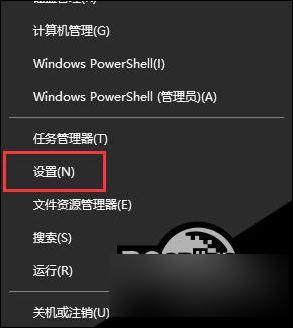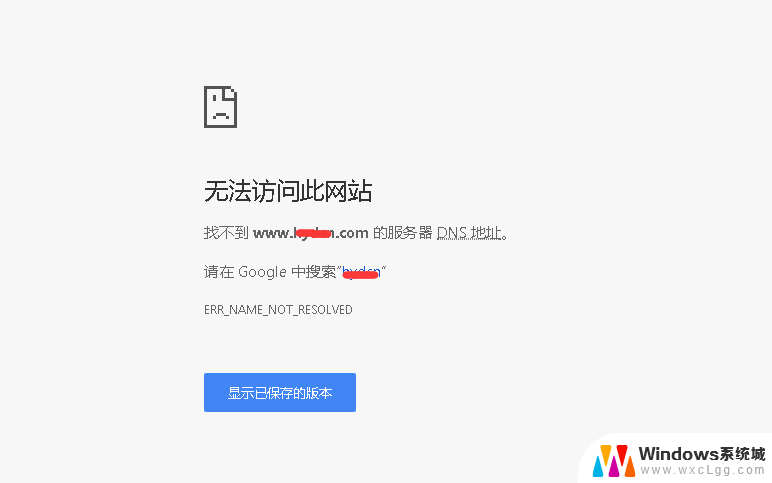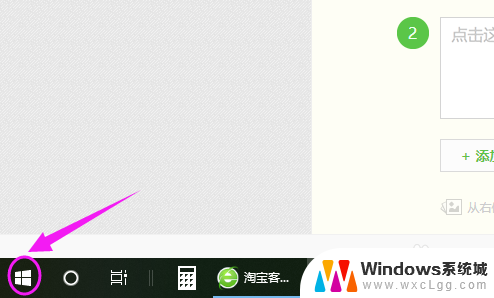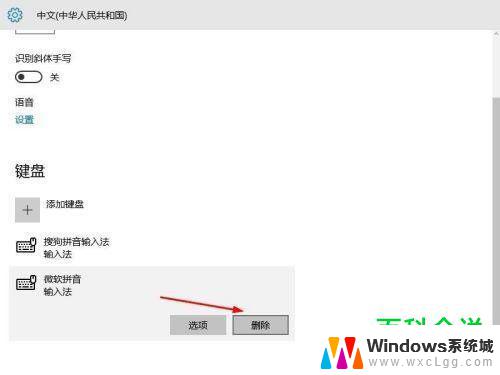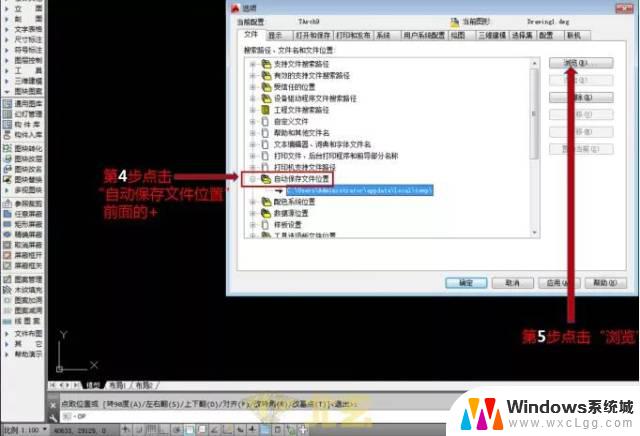看门狗总是玩一会儿闪退 看门狗win10玩一会就闪退怎么办
最近很多玩家反映,他们在玩看门狗游戏的时候总是遇到闪退的问题,尤其是在Windows 10系统上,这让很多玩家感到困惑和烦恼,不知道该如何解决。闪退问题不仅影响了游戏体验,也让玩家们无法顺利进行游戏。面对看门狗Win10玩一会就闪退的情况,我们应该如何应对呢?接下来我们将为大家探讨一些解决办法。
看门狗win10玩一会闪退解决方法1、在Windows10系统桌面,右键点击桌面上的此电脑图标。在弹出的菜单中选择“属性”菜单项。

2、在打开的系统属性窗口中,点击左侧边栏的“高级系统设置”快捷链接。
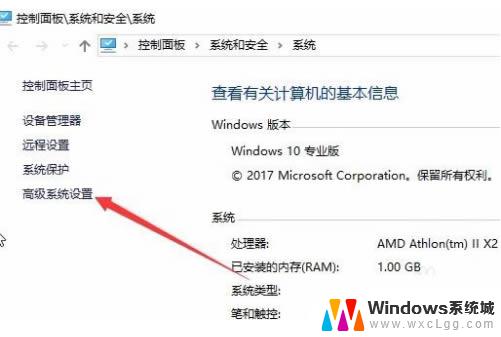
3、在打开的系统属性窗口中,点击“设置”按钮。
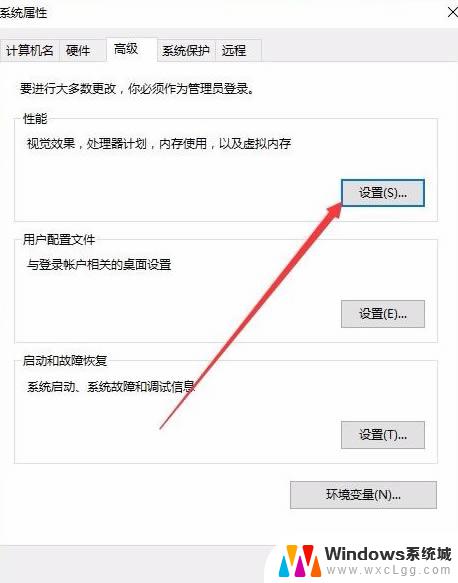
4、这时会打开性能选项窗口,点击上面的“高级”标签。
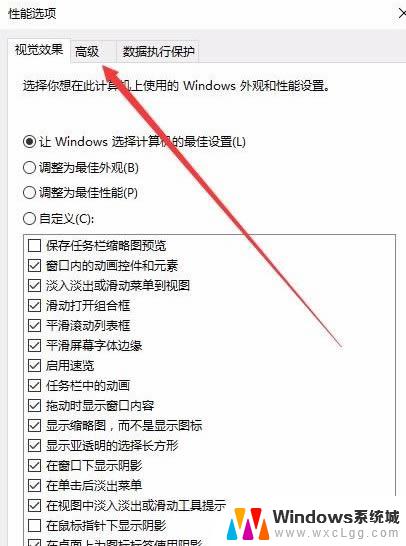
5、在打开的高级窗口中,点击虚拟内存下面的“更改”按钮。
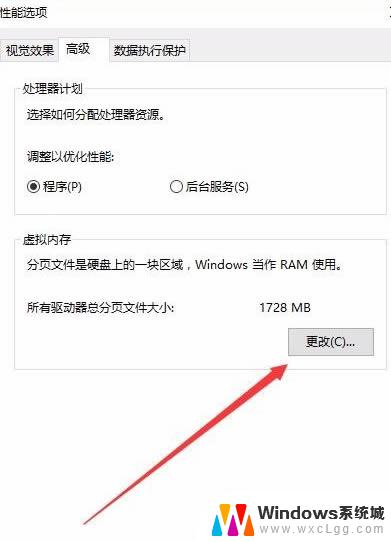
6、在虚拟内存页面中,我们取消“自动管理所有驱动器的分页文件大小”前的复选框。
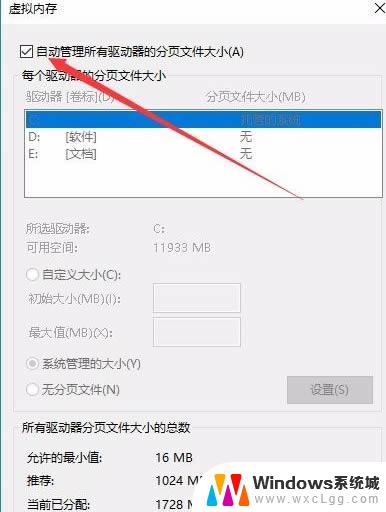
7、接着在下面选择一个驱动器,如E盘。然后下面设置为“无分页文件”一项,最后点击设置,确定按钮,重新启动电脑后,再玩游戏就不会出现蓝屏的情况了。
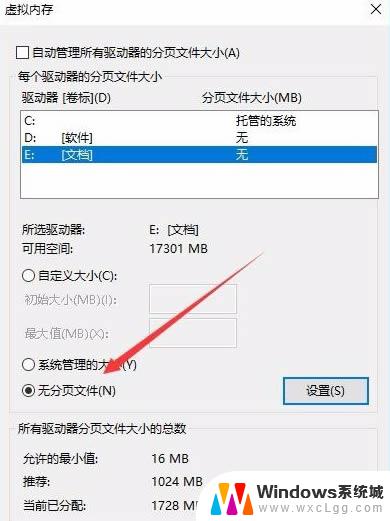
以上就是看门狗总是玩一会儿闪退的全部内容,还有不懂得用户就可以根据小编的方法来操作吧,希望能够帮助到大家。